MS Office is een zeer krachtige productiviteitssuiteen MS Word is een van de krachtigste tekstverwerkers op de markt. Het is rijk aan functies en de meeste veelgebruikte tools zijn toegankelijk via een sneltoets. Het kan even duren om ze allemaal te leren, maar je kunt de lettergrootte vergroten en verkleinen, de opmaakschilder activeren, een woord zoeken en vervangen, en nog veel meer, allemaal vanaf je toetsenbord. Natuurlijk kunnen niet alle tools via een snelkoppeling worden gebruikt. Er is in feite een hele reeks tools in MS Word die geen snelkoppeling hebben. Wat MS Word je in plaats daarvan geeft, is een manier om je eigen snelkoppeling op te nemen voor bijna elke tool die je leuk vindt. Hier is hoe.
MS Word heeft een ingebouwde functie voor het maken van snelkoppelingen en het bewerken van de bestaande. De sneltoets kan op twee manieren worden opgenomen. We hebben beide gedetailleerd.
Methode 1:
- Open MS Word en typ de sneltoets Ctrl + Alt + Plus op het cijferblok. Eenmaal geactiveerd, zal de cursor veranderen in Command-symbool in macOS, d.w.z. ⌘
- Klik op de knop op het lint waaraan u een snelkoppeling wilt toewijzen. Als u bijvoorbeeld een sneltoets wilt toewijzen aan de knop 'Nieuwe opmerking toevoegen', klikt u erop.
- Er wordt een dialoogvenster geopend waarin u de snelkoppeling kunt opnemen.
- Als u op een knop hebt geklikt die al een snelkoppeling heeft, kunt u dit in dit dialoogvenster wijzigen.

Methode 2:
- Open MS Word. Ga naar Bestand> Opties. Selecteer ‘Lint aanpassen’
- Selecteer in de linkerkolom de knop waarvoor u een sneltoets wilt toevoegen
- Klik helemaal onderaan op de knop 'Aanpassen'
- Hiermee opent u dezelfde sneltoetseditor in methode 1. Neem eenvoudig de sneltoets op die u wilt instellen en u bent klaar.
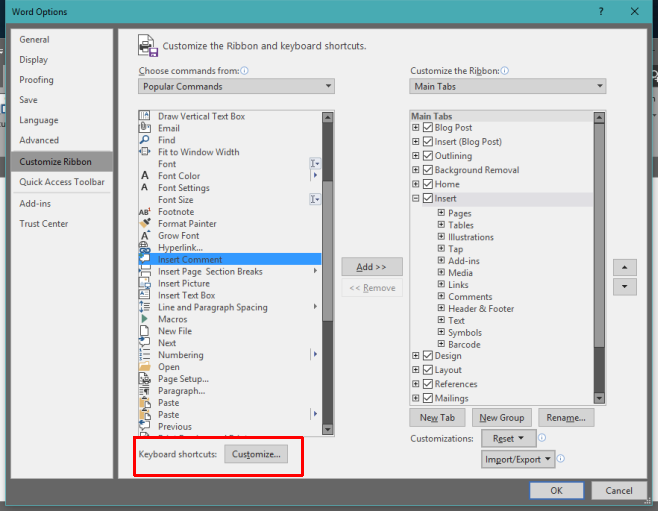
MS Excel ondersteunt geen vergelijkbare sneltoetsrecorder. Het lijkt erop dat u geen snelkoppeling kunt opnemen voor tools die een dialoogvenster openen, bijv. u kunt geen snelkoppeling opnemen voor de tool 'Afbeelding invoegen'.













Comments